วงกลมเพื่อค้นหาบน Android: สุดยอดคู่มือ
เผยแพร่แล้ว: 2024-04-07Google ให้ผู้ใช้สามารถค้นหาสิ่งที่อยู่บนหน้าจอโทรศัพท์ของตนมาหลายปีแล้ว ในเวลานี้ จากฟีเจอร์ "มีอะไรอยู่บนหน้าจอของฉัน" (เปิดตัวในปี 2018) ไปสู่การแทนที่ "การค้นหาในหน้าจอ" (เปิดตัวในปี 2023) ได้ปรับปรุงประสบการณ์การค้นหาและเริ่มให้ผลลัพธ์ที่แม่นยำยิ่งขึ้น
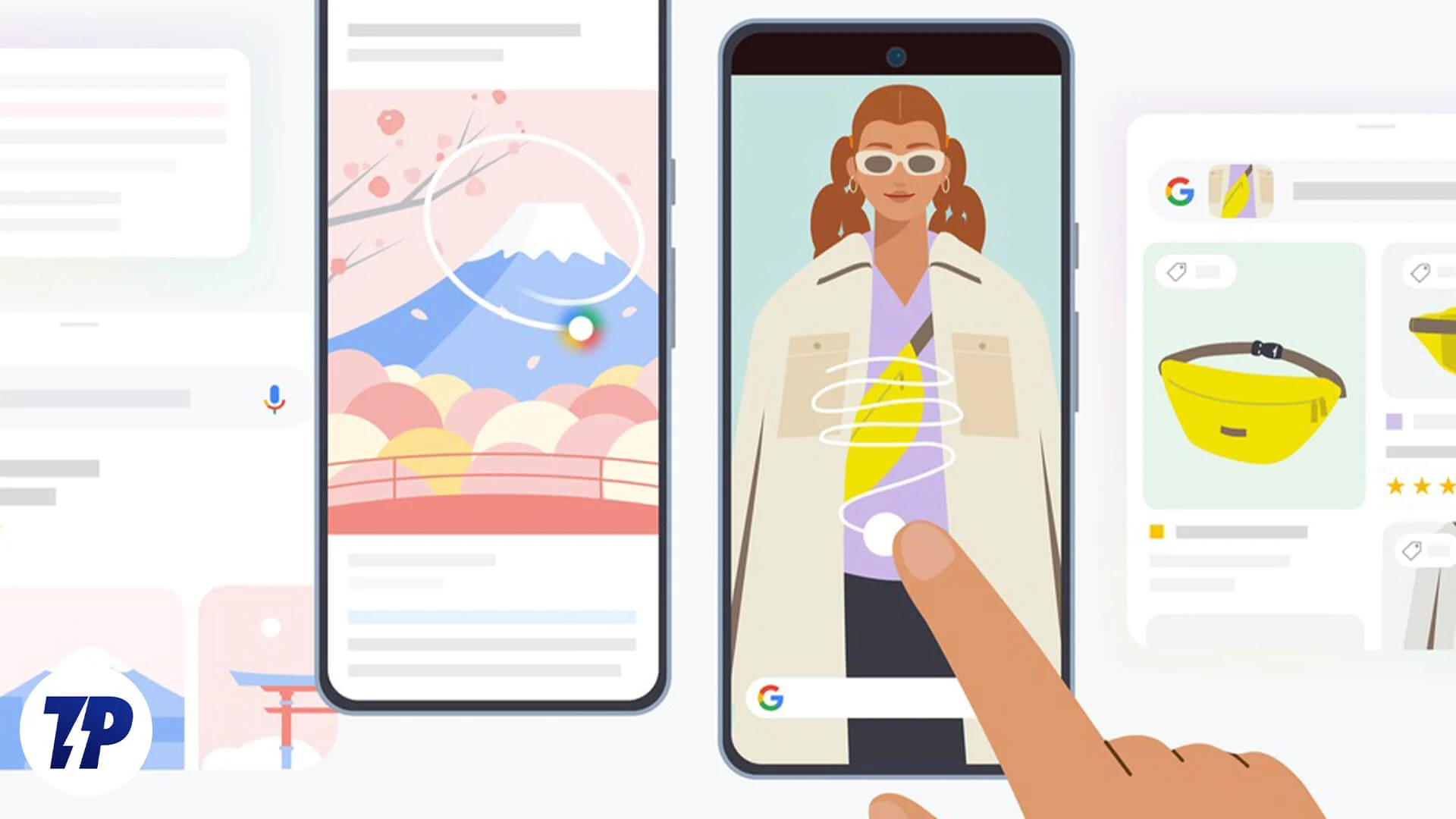
อย่างไรก็ตาม ยักษ์ใหญ่ด้านการค้นหาไม่ได้หยุดเพียงแค่นั้น ก้าวไปอีกขั้นด้วยการเปิดตัว Circle to Search การค้นหาที่ขับเคลื่อนด้วย AI ซึ่งมอบประสบการณ์การค้นหาที่ใช้งานง่ายยิ่งขึ้นพร้อมผลการค้นหาตามบริบทที่ดีกว่าที่เคย
Circle to Search มีให้บริการในอุปกรณ์ Google และ Samsung จำนวนมาก หากคุณมีอุปกรณ์ที่รองรับหรือวางแผนที่จะซื้อ ต่อไปนี้คือทุกสิ่งที่คุณจำเป็นต้องรู้เกี่ยวกับการใช้คุณลักษณะ Circle to Search ของ Google บนอุปกรณ์ Android
สารบัญ
วงกลมเพื่อค้นหาคืออะไร? และมันทำงานอย่างไร?
Circle to Search เป็นวิธีใหม่ในการค้นหาสิ่งต่างๆ บนหน้าจออุปกรณ์ Android ของคุณโดยไม่ต้องออกจากแอปที่คุณเปิดอยู่
เป็นฟีเจอร์ที่ขับเคลื่อนด้วย AI ซึ่งคุณต้องใช้ท่าทางง่ายๆ (วงกลม ไฮไลต์ เขียนลวก ๆ หรือแตะ) บนวัตถุบนหน้าจอโทรศัพท์ของคุณเพื่อค้นหาบน Google และรับข้อมูลที่เกี่ยวข้องทั้งหมด นอกจากนี้ หากคุณเปิดคุณลักษณะ Search Generative Experience (SGE) ใน Search Labs ไว้ คุณยังสามารถถามคำถามที่ซับซ้อนมากขึ้นได้โดยการต่อท้ายคำค้นหาของคุณด้วยการค้นหา
ตัวอย่างเช่น สมมติว่าคุณกำลังเลื่อนดูฟีดบน Instagram และบังเอิญไปเจอรองเท้าคู่ที่น่าสนใจ ต้องขอบคุณ Circle to Search ที่ทำให้คุณสามารถค้นหาบน Google ได้อย่างรวดเร็ว และรับผลลัพธ์ทุกประเภท รวมถึงลิงก์ไปยังเว็บไซต์ที่คุณสามารถซื้อได้ ทั้งหมดนี้โดยไม่ต้องออกจาก Instagram และเข้าและออกจากแอพ
อุปกรณ์ใดบ้างที่รองรับแวดวงเพื่อค้นหา?
แม้ว่า Google จะเป็นสมองที่อยู่เบื้องหลัง Circle to Search แต่ Samsung ได้เปิดตัว Circle to Search บนอุปกรณ์ Galaxy ก่อน โดยเริ่มจากอุปกรณ์ Galaxy S24 ในไม่ช้า Google ได้เปิดตัว Circle to Search บนซีรีย์ Pixel 8 และสัญญาว่าจะนำคุณสมบัตินี้ไปใช้กับอุปกรณ์รุ่นเก่า
ตั้งแต่นั้นมา ทั้งสองบริษัทได้เปิดตัว Circle to Search บนโทรศัพท์รุ่นเก่าบางรุ่น ด้านล่างนี้คือรายการอุปกรณ์ทั้งหมดที่รองรับ Circle to Search ณ เวลาที่เขียนบทความนี้
Google:
- พิกเซล 8, 8 โปร
- พิกเซล 7, 7 โปร
- พิกเซล 6, 6 โปร
- พิกเซล 7a
- พิกเซล 6เอ
- พิกเซลพับ
- แท็บเล็ตพิกเซล
ซัมซุง :
- กาแล็กซี่ S24, S24 พลัส, S24 อัลตร้า
- กาแล็กซี่ S23, S23 พลัส, S23 อัลตร้า
- กาแลคซี่ S23 FE
- กาแล็กซี่ Z พับ 5
- กาแล็กซี ซี ฟลิป 5
- Galaxy Tab S9, S9 Plus และ S9 Ultra
คุณสามารถทำอะไรกับแวดวงเพื่อค้นหา?
Circle to Search ของ Google เป็นคุณลักษณะที่ดีพร้อมกรณีการใช้งานมากมาย มาดูวิธีที่คุณสามารถใช้ในชีวิตประจำวันกันดีกว่า

เลือกซื้อผลิตภัณฑ์
การค้นหาผลิตภัณฑ์ที่คุณพบว่าน่าสนใจทางออนไลน์อาจเป็นเรื่องท้าทาย แต่ด้วยคุณลักษณะ Circle to Search ของ Google คุณสามารถค้นหา (หรือผลิตภัณฑ์ที่มีลักษณะคล้ายกัน) ได้ด้วยขั้นตอนง่ายๆ เพียงไม่กี่ขั้นตอน นอกจากนี้คุณยังสามารถรวมการค้นหานี้เข้ากับฟังก์ชันการค้นหาหลายรายการเพื่อให้ได้ผลลัพธ์ที่แม่นยำยิ่งขึ้น
เรียนรู้คำหรือวลี
หากคุณใช้เวลาอ่านเนื้อหาบนอินเทอร์เน็ตเป็นจำนวนมาก ก็อาจมีบางครั้งที่คุณพบคำหรือวลีที่คุณไม่เข้าใจ Circle to Search ช่วยให้ค้นหาและเข้าใจความหมายได้อย่างรวดเร็วและง่ายดาย (พร้อมกับการใช้งานที่เหมาะสม) โดยไม่ต้องเปลี่ยนไปใช้แอปอื่น คุณยังสามารถใช้ Generative AI เพื่อดูภาพรวมผลลัพธ์ของการสืบค้นของคุณได้
แปลภาษา
นอกจากการค้นหาความหมายของคำและวลีแล้ว Circle to Search ยังช่วยแปลข้อความออนไลน์อีกด้วย ดังนั้นเมื่อคุณเยี่ยมชมเว็บไซต์ในภาษาที่ไม่ใช่เจ้าของภาษาหรือพบข้อความในภาษาอื่น คุณสามารถเรียกใช้ Circle เพื่อค้นหาบนหน้านั้นได้อย่างรวดเร็วเพื่อแปลข้อความเป็นภาษาแม่ของคุณ
รับสูตรอาหาร
การค้นหาสูตรอาหารเป็นเรื่องง่าย แต่จะเกิดอะไรขึ้นหากคุณบังเอิญไปเจออาหารจานเด็ดที่คุณไม่เคยเห็นหรือได้ยินมาก่อน อาจจะเป็นรูปถ่ายหรือวิดีโอออนไลน์ หรือภาพที่คนอื่นแชร์กับคุณล่ะ?
Circle to Search ก็เป็นเชฟที่ยอดเยี่ยมเช่นกัน และสามารถช่วยค้นหาสูตรอาหารในรูปถ่ายและวิดีโอได้ด้วยการแตะบนหน้าจอเพียงไม่กี่ครั้ง ใช้การค้นหาด้วยฟังก์ชันการค้นหาหลายรายการเพื่อทราบสิ่งต่างๆ เช่น ส่วนผสมที่ใช้ ส่วนผสมทางเลือกที่คุณสามารถใช้หากคุณมีส่วนผสมที่แนะนำไม่ครบ และอื่นๆ
ระบุสถานที่สำหรับการเดินทางครั้งต่อไปของคุณ
สุดท้ายนี้ คุณยังสามารถใช้ Circle to Search เพื่อระบุสถานที่ได้ วิธีนี้อาจมีประโยชน์ในสถานการณ์ เช่น คุณบังเอิญเจอภาพถ่ายหรือวิดีโอของอาคาร น้ำตก หรือสิ่งอื่นใดในโทรศัพท์ของคุณที่คุณต้องการสำรวจในการเดินทางครั้งต่อไปไปยังสถานที่หนึ่งๆ
เพียงเรียกใช้ Circle เพื่อค้นหาสถานที่ หรือรวมการค้นหาของคุณเข้ากับคำถามเพื่อทราบรายละเอียดเพิ่มเติม เช่น ที่ตั้ง เวลาเปิดทำการ เส้นทาง และอื่นๆ
วิธีใช้วงกลมเพื่อค้นหาเพื่อค้นหาหน้าจอโทรศัพท์ของคุณ
Circle to Search เปิดใช้งานตามค่าเริ่มต้นทั้งบนอุปกรณ์ Google และ Pixel อย่างไรก็ตาม หากไม่เป็นเช่นนั้นหรือคุณต้องการยืนยัน คุณสามารถทำได้โดยใช้ขั้นตอนเหล่านี้:
- เปิด การตั้งค่า บนโทรศัพท์ของคุณ
- เลือก แสดงผล
- เลื่อนลงและเลือก แถบนำทาง
- ตรวจสอบให้แน่ใจว่าสวิตช์สำหรับ Circle to Search อยู่ในตำแหน่งเปิด
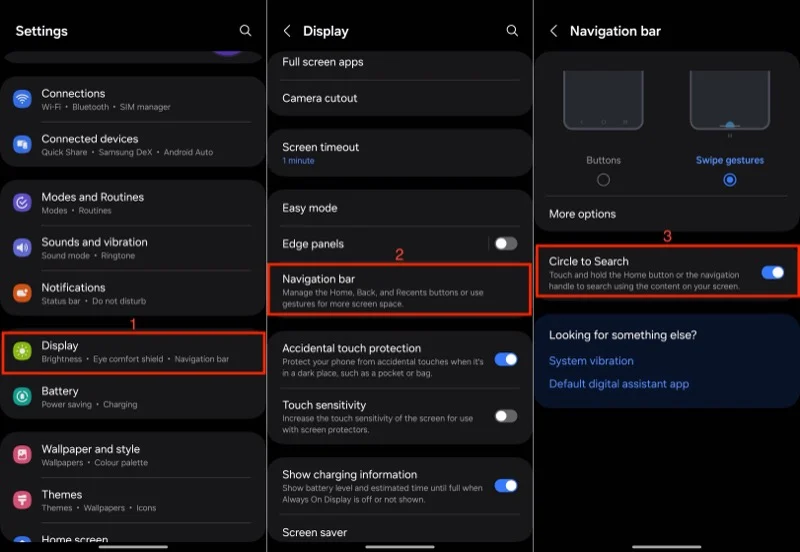
เมื่อคุณเปิดใช้งาน Circle to Search คุณสามารถใช้เพื่อค้นหาข้อความ รูปภาพ หรือวิดีโอบนหน้าจอโทรศัพท์ของคุณได้ดังนี้:
- เมื่อสิ่งที่คุณต้องการค้นหาปรากฏบนหน้าจอของคุณ ให้เปิดใช้งาน Circle to Search
บนการนำทางด้วยท่าทาง: กดแถบนำทางที่ด้านล่างของหน้าจอค้างไว้
การนำทางด้วยปุ่ม: กดปุ่มโฮมค้างไว้
โทรศัพท์ของคุณจะสั่น หน้าจอจะกะพริบ และแถบค้นหาของ Google จะปรากฏขึ้นที่ด้านล่างของหน้าจอเพื่อระบุว่า Circle to Search เปิดใช้งานอยู่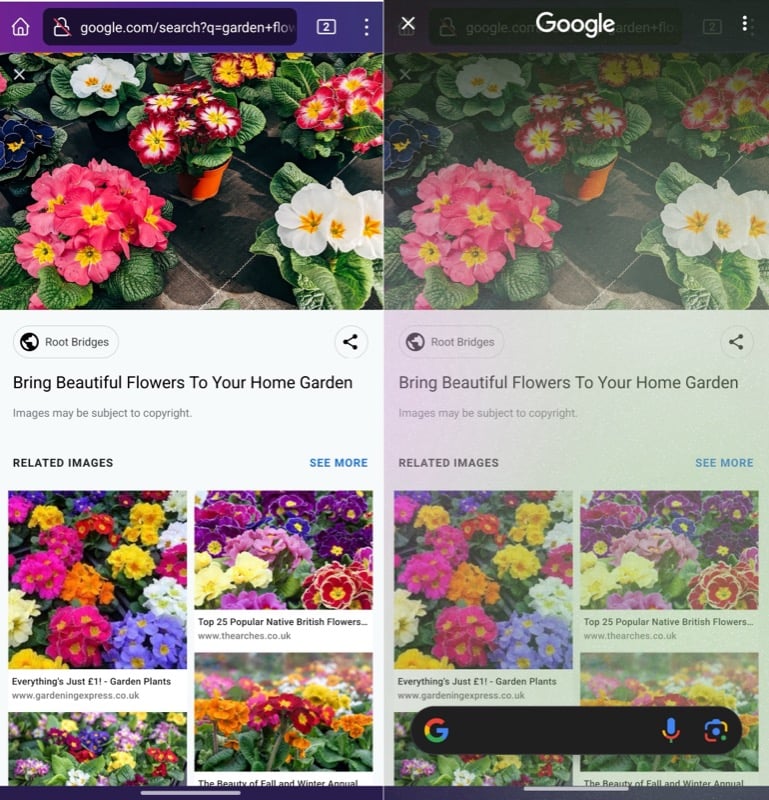
- วงกลม ไฮไลต์ เขียนลวกๆ หรือแตะสิ่งที่คุณต้องการค้นหาใน Google ตามความต้องการของคุณเพื่อเลือก ตอนนี้คุณจะเห็นกล่องรอบๆ การเลือกของคุณ ปรับขนาดหรือย้ายไปรอบๆ เพื่อปรับส่วนที่เลือกหากจำเป็น
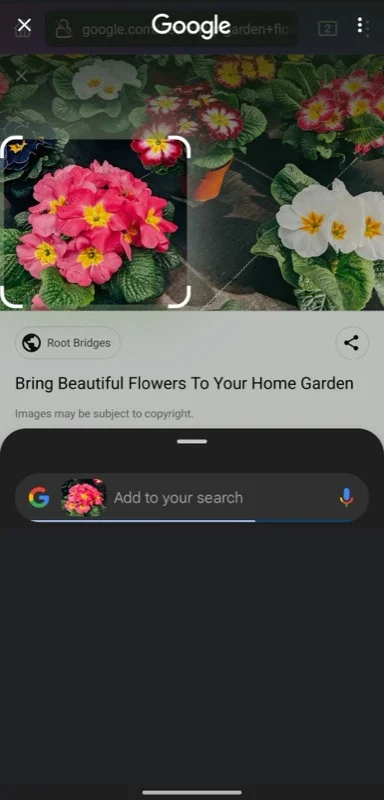
- หากต้องการปรับแต่งการค้นหาของคุณ ให้แตะแถบค้นหาที่ปรากฏเป็นโอเวอร์เลย์ที่ครึ่งล่างของหน้าจอแล้วป้อนคำค้นหาของคุณ คุณยังสามารถแตะที่คำแนะนำการค้นหาของ Google เพื่อค้นหาได้เร็วขึ้น หรือใช้การค้นหาด้วยเสียงหากคุณไม่อยากพิมพ์
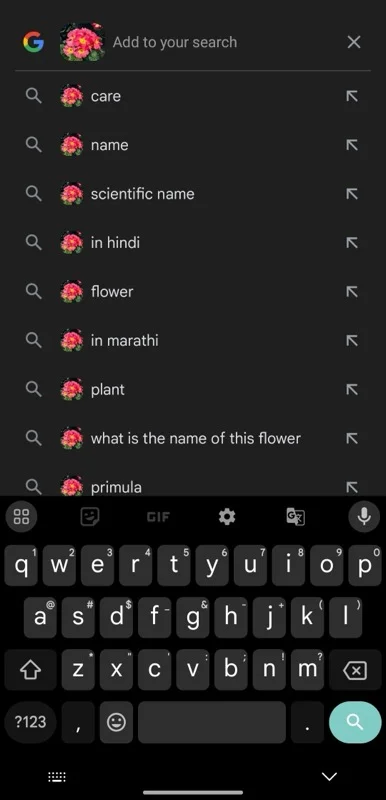
- ตอนนี้ Google จะแสดงผลลัพธ์จำนวนมากให้คุณเห็นในหน้าต่างโอเวอร์เลย์ แตะที่จับที่ด้านบนของการ์ดแล้วลากไปที่ด้านบนของหน้าจอเพื่อดูผลลัพธ์แบบเต็มหน้าจอ

- หากต้องการถามคำถามที่ซับซ้อนมากขึ้น คุณสามารถใช้ประโยชน์จากฟังก์ชันการค้นหาหลายรายการได้ ขั้นแรก เปิดใช้งาน Search Generative Experience จาก Search Labs ในแอป Google จากนั้น เมื่อคุณเลือกสิ่งใดสิ่งหนึ่งบนหน้าจออุปกรณ์ของคุณ ให้แตะแถบค้นหาและป้อน/พูดข้อความค้นหาของคุณ
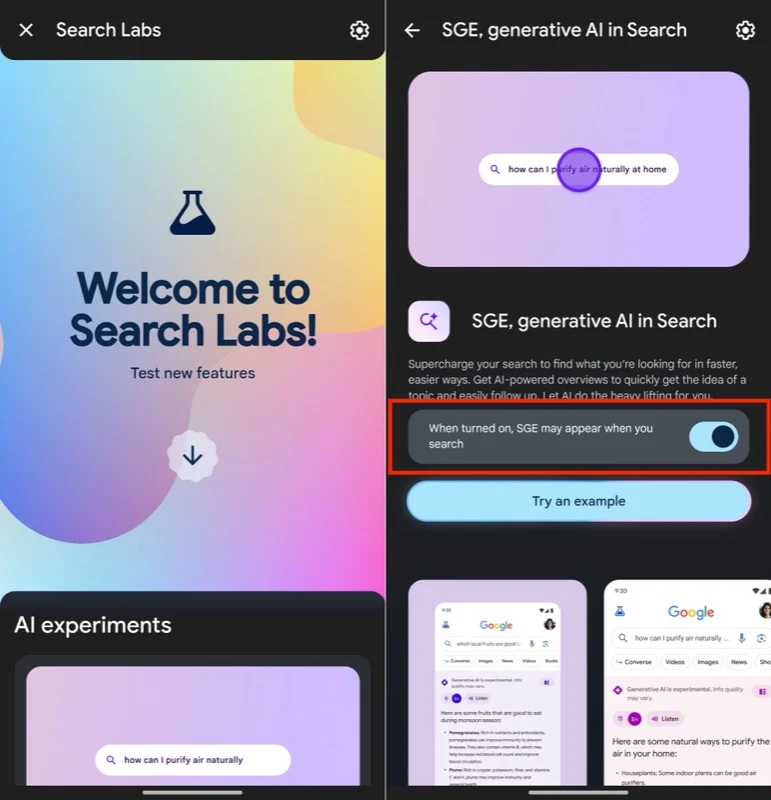
- จากนั้น Google จะใช้ Generative AI เพื่อตอบคำถามของคุณด้วยข้อมูลเชิงบริบทเพิ่มเติม แตะที่ แสดงเพิ่มเติม เพื่อดูข้อมูลทั้งหมด หรือแตะที่คำถามติดตามผลเพื่อเรียนรู้เพิ่มเติม
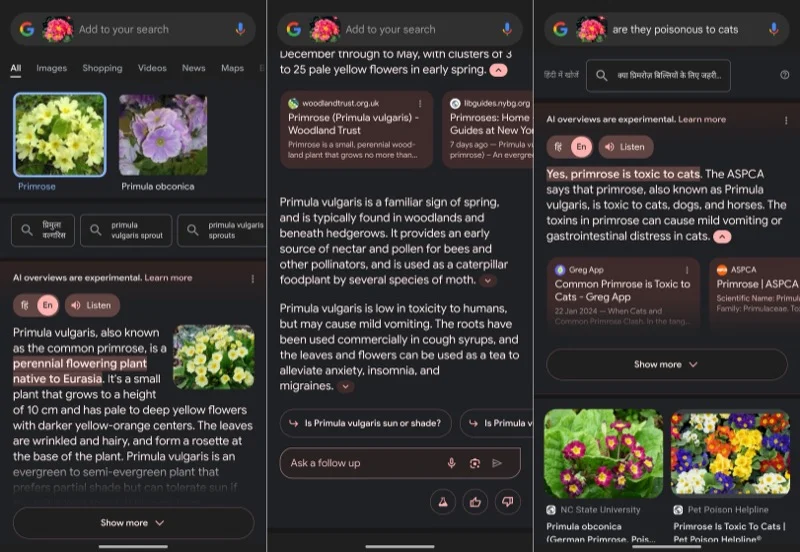
- เมื่อเสร็จแล้ว ให้ลากหน้าจอค้นหาลงหรือกดปุ่มย้อนกลับบนอุปกรณ์ของคุณเพื่อออกจาก Circle เพื่อค้นหา และกลับไปยังสิ่งที่คุณทำก่อนหน้านี้
การค้นหาหน้าจอโทรศัพท์ของคุณง่ายกว่าที่เคย
Circle to Search เป็นส่วนเสริมที่ดีสำหรับอุปกรณ์ Android จำนวนมาก อย่างไรก็ตาม วิธีนี้ไม่ได้สมบูรณ์แบบ เนื่องจากมีบางครั้งที่ไม่สามารถแสดงผลลัพธ์ที่ตรงกันมากที่สุดหรือสร้างคำตอบสำหรับคำค้นหาหลายคำได้อย่างถูกต้อง ในทำนองเดียวกัน คุณไม่สามารถใช้วงกลมเพื่อค้นหาเพื่อค้นหาหลายรายการบนหน้าจอพร้อมกันหรือเปรียบเทียบได้
ที่กล่าวมา ไม่มีสิ่งใดที่สามารถลดความจริงที่ว่า Google ได้ทำการค้นหาข้อความ รูปภาพ หรือวิดีโอที่ปรากฏบนหน้าจอโทรศัพท์ของคุณด้วย Circle to Search ซึ่งก่อนหน้านี้ต้องใช้ความพยายามเพิ่มขึ้นเล็กน้อย — ง่ายและรวดเร็วกว่าที่เคย
